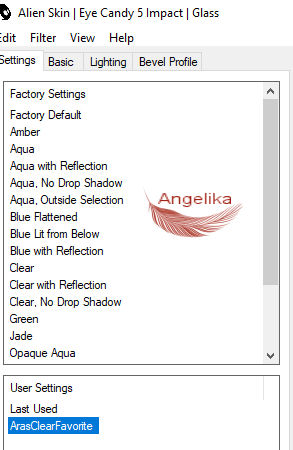The Christmas GiftDas Weihnachtsgeschenk
Thank you Barbara / ArasImages
Entpacke das Material in einen Ordner deiner Wahl kopiere deine Tuben und schließe die Originalen. Für dieses Tutorial wird vorausgesetzt, dass Du über Grundkenntnisse in Paint Shop Pro verfügst Das Original Tutorial ist mit PSP2019 geschrieben ich habe es auch mit PSP 2019 geschrieben Vielen Dank an Silvie, JHanna und Margit für die schönen Tuben.
Vorbereitung: Klicke auf die Datei ArasClearFavorite.f1s und sie wird automatisch in Ihre Eye Candy 5: Impact / Glass installiert. Kopiere die Auswahl ArasChristmasGift.Psp in deinem PSP Files / Auswahl-Ordner Kopiere die DC-Textur in deiner PSP Ordner / Textur
Filter Alien Skin Eye Candy: 5 / Impact / Glas
Ok, fangen wir an:
01) Stell deine VGF auf: #a12011 und deine HGF auf: #edefea
02) Datei / Neu / 850 x 800 px / transparent
03) fülle dein Bild mit deiner HGF
04)
Effekte / Textureffekte / Textur:
05) Effekte / Kanteneffekte / Nachzeichnen
06) Öffne das Tube: JHanna_725-background.jpg Bearbeiten / Kopieren Bearbeiten / Einfügen als neue Eben
07) Klicke bei Verwendung von Farbwechsler / Standardeinstellungen mit der linken Maustaste auf die rote Vordergrundfarbe, um die Bildfarbe zu ändern. Klicke einige Male, wenn eine Standardfarbe durchscheint.
08) Effekte / Kanteneffekte / Nachzeichnen
09) Öffne das Tube: Christmas_Lady6m9_Silvie_15.11.2020.pspimage aktiviere die Ebenen mit dem Tube Bearbeiten / Kopieren Bearbeiten / Einfügen als neue Eben
10) Ebenen duplizieren Ebenen / Zusammenfassen / Nach unten zusammenfassen
11) Öffne das Tube: tubes tinnad (29).psp aktiviere die Ebenen mit dem Tube Bearbeiten / Kopieren Bearbeiten / Einfügen als neue Eben
12) Bild / Größe ändern: 30% / Größe alle Ebenen nicht aktiviert
13) Stelle das Haus etwas hinter dem Ast nach unter
Stelle
den Mischmodus auf Weiches Licht:
14) Öffne das Tube: mh_christmasboxes.pspimage Bearbeiten / Kopieren Bearbeiten / Einfügen als neue Eben
15) Bild / Größe ändern: 70% / Größe alle Ebenen nicht aktiviert
16)
Verschiebe das Tube wie ich:
17) Stell deine VGF auf: #831100
18) Aktiviere deinen Farbwechsler
19) Klicke mit deiner Linken Maus in das rote deiner Pakete
20) Effekte / 3D Effekte / Schlagschatten: -10 / -36 / 40 / 30 / Farbe: schwarz
21) Bild / Rand hinzufügen / 5 px / Farbe: #edefea
22) Bild / Rand hinzufügen / 30 px / Farbe: #000000 23) Stell deine HGF auf: #65040b
24) Aktiviere deinen Zauberstab klicke damit in den 30 px Rand
25) Fülle ihn mit deiner HGF
26)
Effekte /
Plugins /
Alien Skin Eye Candy:5/Impact/Glass: Auswahl aufheben oder Strg + D / Auswahl aufheben
27) Bild / Rand hinzufügen / 30 px / Farbe: #000000
28) Aktiviere deinen Zauberstab klicke damit in den 30 px Rand
29) Fülle ihn mit deiner HGF
30)
Effekte /
Plugins /
Alien Skin Eye Candy:5/Impact/Glass: Auswahl aufheben oder Strg + D / Auswahl aufheben
31) Öffne das Tube: Christmas_Lady6m9_Silvie_15.11.2020.pspimage Bearbeiten / Kopieren Bearbeiten / Einfügen als neue Eben
32) Bild / Spiegeln / Horizontal spiegeln
33) Effekte / 3D Effekte / Schlagschatten: -10 / -36 / 40 / 30 / Farbe: schwarz
34)
Verschiebe das Tube wie ich:
35) Anpassen / Schärfe / Scharfzeichnen
36) Bild / Rand hinzufügen / 3 px / Farbe: #edefea
37) Ebenen / Neue Rasterebene
38)
Auswahl / Auswahl laden/speichern /
Auswahl aus Datei laden:
39) Fülle die Auswahl mit #650d01
40)
Effekte / 3D
Effekte / Innenfase: Auswahl aufheben oder Strg + D / Auswahl aufheben
41) Objekte / Ausrichten / Horizontale Mitte
42) Stelle deine VGF und deine HGF auf #edefea
43)
Aktiviere dein Textwerkzeug (T):
44) Schreibe "The Christmas Gift" "Das Weihnachtsgeschenk" In Rasterebene umwandeln
45) Objekte / Ausrichten / Horizontale Mitte
46) füge dein Wasserzeichen & Namen hinzu Ebenen / Zusammenfassen / Sichtbare zusammenfassen
Herzlichen Glückwunsch du hast es geschafft
Vielen Dank an
Evatexas
und
PamelaD für
das Testen meines Tutorials.
October 2020
Wenn Du dieses Tutorialbild für Briefpapier oder auf Deiner Webseite setzt, währe aus Respekt vor meiner Arbeit ein Link zu mir ArasImages besonders geschätzt. Danke wen du Fragen hast schreibe mir Hier
http://www.arasimages.com/index.html
|